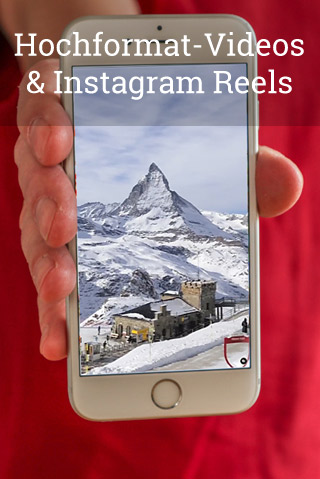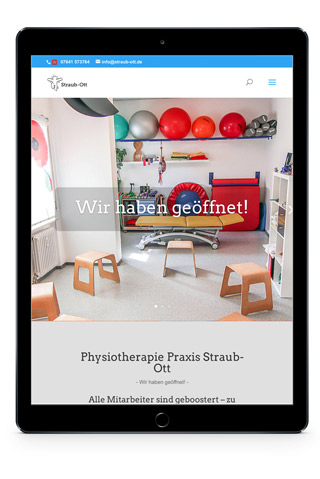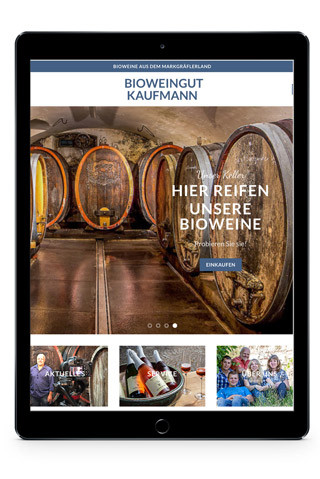ND-Filter am iPhone helfen vor allem bei Videoaufnahmen.
ND-Filter für das iPhone braucht man zum Filmen und Fotografieren, wenn man die Belichtungswerte von Zeit, Blende und ISO beeinflussen möchte. Die verschieden starken Graufilter dunkeln das Bild ab und erlauben zum Beispiel beim Fotografieren eine offenere Blende (für schönes Bokeh) oder beim Filmen eine Anpassung der Verschlusszeiten (für einen cinematischen Look oder das Verhindern von abgehackten Bewegungen). Warum aber sollte man auf einem iPhone diese Graufilter verwenden? Und was macht man, wenn das iPhone 11 zwei Objektive hat, die man beide nutzen möchte?
ND-Filter für das iPhone ergeben auf den ersten Blick wenig Sinn. Das hängt zum einen daran, dass die Blendenöffnung am iPhone nicht beeinflusst werden kann – auch nicht mit einer App. Das magische Dreieck aus Verschlusszeit, Blende und ISO lässt sich also nicht nach Belieben verschieben. Auch der ISO-Wert und Verschlusszeit ist mit der von Hause aus installierten Kamera-App nicht zu beeinflussen.
Allerdings gibt es Apps, die das können. Und es gibt einen Einsatzzweck, bei dem die Neutraldichte-Filter besonders hilfreich sind: bei Videoaufnahmen und noch mehr bei Timelapse-Aufnahmen.

Abdunkeln ist die Hauptaufgabe der Neutraldichte-Filter.
ND-Filter am iPhone für Videoaufnahmen
Videoaufnahmen sehen besonders dann natürlich aus, wenn es eine Bewegungsunschärfe gibt. Das klingt für Fotografen erst einmal paradox, wollen wir doch alle ein scharfes Bild. Im Video mit 25 Bildern pro Sekunden wirken einzelne Verschlusszeiten von 1/250 Sekunde aber so, dass Bewegungen eingefroren werden. Das Video und die Bewegungen wirken abgehackt.
Die Bewegungsunschärfe bei etwa dem doppelten der Bildwiederholung (also zum Beispiel 25 Bildern pro Sekunde) mit etwa 1/50 Sekunden kommt dagegen am ehesten unserem Sehen nahe. Die Bewegungen wirken fließend (und nicht etwa unscharf). Das gilt übrigens auch für Timelapse-Videos.
Besonders hilfreich sind ND-Filter, deren Stärle sich stufenlos regeln lässt, sogenannte ND-Fader. Ähnlich wie bei einem Polarisationsfilter ändert sich der Effekt, wenn zwei Filterscheiben gegeneinander verdreht werden. Zu beachten ist dabei, dass das nur in einem bestimmten, am Filter markierten Bereich, funktioniert. Wer das nicht weiß, hält diese Filter oftmals für unbrauchbar, weil beim Überdrehen fehlerhafte Bilder erzeugt werden.
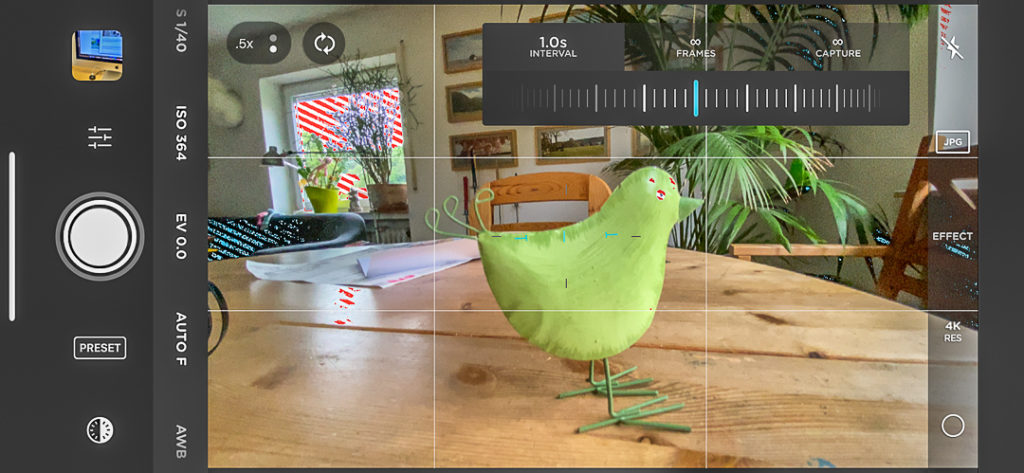
Hilfreich für Video-Aufnahmen am iPhone: Eine App für manuelle Einstellungen.
Die passende App dazu
Da die Kamera App des iPhone zwar erstklassig, aber etwas eingeschränkt in den Einstellungen ist, hilft für Video-Aufnahmen eine App wie CameraPro von Moment. Hier kann man alle Parameter einer Aufnahme nicht nur manuell einstellen. Die Auswirkungen werden auch direkt im Bild markiert und nicht nur mit Helligkeitswerten angezeigt. Eine farbige Schraffur markiert überbelichtete und unterbelichtete Bildteile.
Man kann also selbst das Gleichgewicht zwischen Verschlusszeit, Blende und ISO so verschieben, dass man eine ausgewogene Belichtung erhält. Besonders hilfreich: Auch der Fokus lässt sich manuell einstellen und wird mit einer farbigen Hervorhebung der Kanten angezeigt. Und der automatische Weißlichtabgleich lässt sich ebenfalls manuell einstellen.
Und seit diese App auch Timelapse-Aufnahmen mit diesen Einstellungen steuert, lassen sich auch die Zeitraffer-Videos in professioneller Qualität produzieren.

Die Clips erlauben auch die Aufnahme anderer Filter mit 37 mm Durchmesser.
Filteranbringung
Dazu sollte man wissen, dass Filter am iPhone generell schwer anzubringen sind. Für viele moderne Kameras wie Action Kameras (Osmo Action oder GoPro Hero 8) sind längst angepasste Filter auf dem Markt. Auch für die etwas exotisch anmutende Osmo Pocket 3 oder die neue Mavic Air 2 gibt es wie für fast jedes Drohnen-Modell eine passende Lösung., meistens sogar gleich von mehreren Anbietern.
Die teure Lösung der Anbringung am Iphone beinhaltet fast immer auch eine Kamerahülle oder ein Kameragehäuse, an dem man Objektive und / oder Filter befestigen kann. Das ist für gezielte Anwendungen sicher in Ordnung, zum Ausprobieren aber meist zu teuer.
Die zweite attraktive Lösung ist ein Filter, der alle zwei oder drei Objektive am iPhone abdeckt. Nach dem was ich erfahren habe, macht das ein Filter von Sandmarc. Der kostet allderings auch rund 100 US-Dollar.

Der Clip sollte auf fast jedes Smartphone passen; entscheidend ist aber die Öffnung auf der Rückseite.
Die preiswerte Lösung
Billiger geht es mit sogenannten Clip-On-Filtern. Ich habe bei Amazon den Neewer-ND-Fader für 16 € als preiswerteste Lösung gefunden. Etwas teurer ist der Zomei-Filter für etwa 20 €, den ich schließlich bestellt habe.
Bei beiden muss man beachten, dass der eigentliche Filter zwar 37 mm Durchmesser hat, was theoretisch für die Abdeckung vonb maximal drei Objektiven ausreihen würde. Die Öffnung an der Rückseite des Filterhalters ist dagegen nur so groß, dass sie gerade einmal ein Objektiv abdeckt.

Das Maß aller Dinge: Die Öffnung auf der Clip-Rückseite entscheidet, ob das Objektiv komplett frei bleibt.
Der ND-Fader funktioniert an meinem iPhone 11 mit dem Haupt-Objektiv tadellos. Der Filter lässt sich gut platzieren, die Aufnahmen sind erfolgreich abgedunkelt. Auch das zweite Objektiv lässt sich gut abdecken, wenn man den Clip nicht von oben sondern von der Seite ansetzt. Überraschenderweise funktioniert dann aber die Belichtung nicht mehr richtig.
Es ist wohl so, dass die Belichtungsmessung und -steuerung am iPhone 11 am Hauptobjektiv vorgenommen wird. Setzt man den Filter auf das zweite Objektiv, ist das Haupt-Objektiv verdeckt.
Hier kommt wieder die App CameraPro ins Spiel, die wir ja sowieso für eine vernünftige Belichtungseinstellung bei Videos brauchen. Im manuellen Modus lassen sich alle Parameter individuell einstellen. Und die richtige Belichtung lässt sich über die Wiedergabe auf dem Display kontrollieren.
Fazit
Für Videoaufnahmen und auch für Zeitraffer-Videos sind die verstellbaren ND-Fader als Clip-On eine preiswerte und sehr brauchbare Lösung. Die manuelle Steuerung der Aufnahmen ist in diesem Fall auch kein Nachteil. Auch bei anderen Kameras muss man hier individuell vorgehen und es gibt keine Automatik für Graufilter-Aufnahmen (bzw. eben dann nicht den gewünschten Effekt).
Für rund 20 € lassen sich so die an sich schon guten Video-Qualitäten des iPhone 11 noch einmal deutlich erweitern.